Isprobajte ove jednostavne popravke ako Avast online sadržaj nije dostupan
- Poruke o pogrešci Avast online content is unavailable mogu se pojaviti iz različitih razloga, uključujući dodatke preglednika.
- Brisanje DNS-a na vašem računalu će riješiti problem nedostupnog Avast online sadržaja u tren oka.
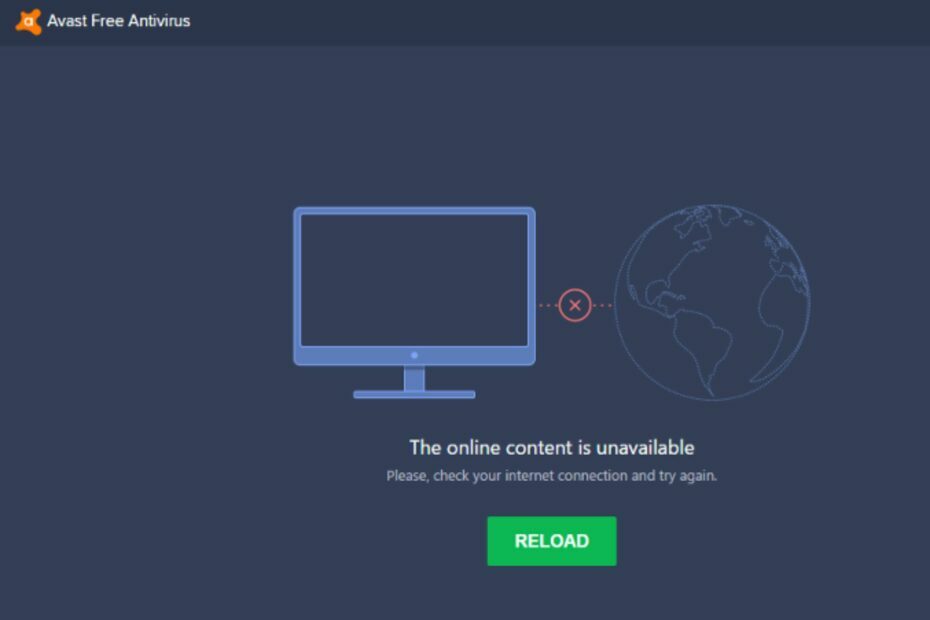
Korištenje antivirusnog programa Avast na računalu štiti korisnike od napada virusa i zlonamjernog softvera. Međutim, različiti su korisnici izvijestili o poruci o pogrešci Avast online content is unavailable kada koristite Avast preglednik.
Isto tako, korisnici sustava Windows mogu naići na pogreške poput Windows Defender blokira antivirus Avast.
★ Kako testiramo, pregledavamo i ocjenjujemo?
Proteklih 6 mjeseci radili smo na izgradnji novog sustava pregledavanja načina na koji proizvodimo sadržaj. Koristeći ga, naknadno smo prepravili većinu naših članaka kako bismo pružili stvarnu praktičnu ekspertizu o vodičima koje smo napravili.
Za više detalja možete pročitati kako testiramo, pregledavamo i ocjenjujemo na WindowsReportu.

Zaštitite svoje uređaje nagrađivanom tehnologijom kibernetičke sigurnosti.
4.9/5
provjeri ponudu►

Povećajte sigurnost i performanse vašeg računala s vrhunskim otkrivanjem digitalnih prijetnji.
4.8/5
provjeri ponudu►

Budite sigurni uz revolucionarnu AI tehnologiju otkrivanja i prevencije.
4.6/5
provjeri ponudu►

Sigurno pregledavajte web na do 3 uređaja na Windows, Mac, iOS ili Android sustavima.
4.4/5
provjeri ponudu►

Najbolji sigurnosni alat za intenzivnu aktivnost pregledavanja.
4.0/5
provjeri ponudu►
Zašto Avast online sadržaj nije dostupan?
Pogreška Avast mrežni sadržaj nije nedostupan može se pojaviti iz mnogo razloga. Međutim, primarni uzrok tome je dodatke preglednika. Neki dodaci preglednika mogu utjecati na Avast web skeniranje čineći web mjesto nedostupnim.
Nadalje, neki uobičajeni čimbenici odgovorni za problem su:
- Vatrozid ili sigurnosni softver – Avast online sadržaj može biti nedostupan ako vatrozid sustava ili ga druge usluge vatrozida blokiraju.
- Nestabilna internetska veza – Kada je vaša internetska veza nestabilna ili spora, to može uzrokovati poteškoće s Avastovim pristupom web stranici ili sadržaju.
- Problemi s davateljem internetskih usluga (ISP). – Avast mrežni sadržaj može biti nedostupan ako postoje problemi s vašim davateljem internetskih usluga. To može biti zbog održavanja, tehničkih problema ili drugih razloga.
- Problemi s poslužiteljem – Pogreška se može pojaviti ako postoje problemi s poslužiteljima koji hostiraju sadržaj.
Međutim, ti se uzroci mogu razlikovati na različitim računalima. Stoga ćemo raspravljati o nekim popravcima dok idemo dalje u članak.
Što mogu učiniti ako Avast online sadržaj nije dostupan?
Preporučujemo da isprobate sljedeće preliminarne provjere:
- Ponovno pokrenite Windows u sigurnom načinu rada.
- Provjerite internetsku vezu.
- Deinstalirajte i instalirajte Avast na svoje računalo i ponovno pokrenite računalo da provjerite je li problem i dalje prisutan.
Ako Avast online sadržaj nije dostupan nakon pokušaja preliminarnih provjera, nastavite sa sljedećim naprednim koracima.
1. Dodajte iznimke u Avast
- Otvoren Antivirus Avast i idite na postavke Jelovnik.

- Na lijevoj bočnoj traci kliknite na Općenito.
- Pomaknite se prema dolje do Iznimke odjeljak i kliknite na Dodaj iznimku dugme.

- Možete unijeti ili naziv datoteke ili mape želite isključiti iz skeniranja ili kliknite na pretraživati gumb da biste ga pronašli na svom računalu.
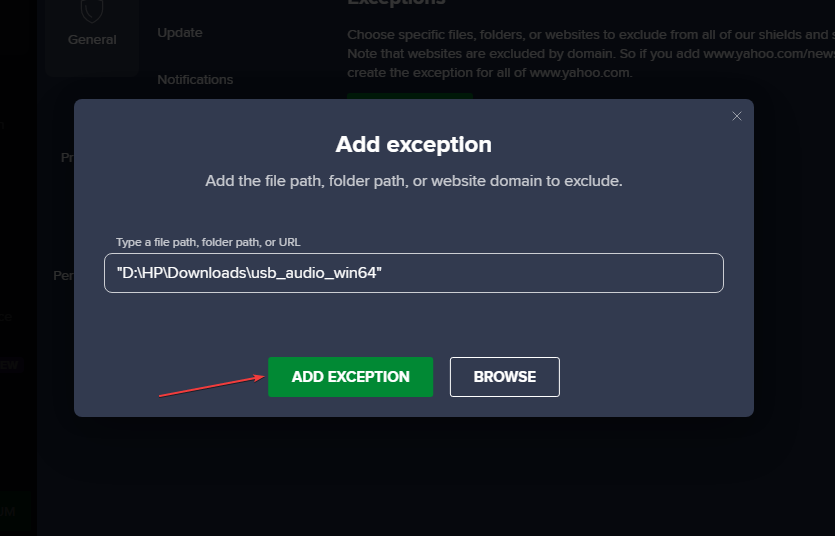
- Kliknite gumb Dodaj iznimku kako biste potvrdili svoj odabir.
Dodavanje iznimka od Avasta omogućuje određenoj datoteci ili web stranici da zaobiđe Avastovu zaštitu i potencijalno predstavlja sigurnosni rizik.
2. Obrišite DNS zapis na računalu
- Pritisnite Windows + R ključeve za otvaranje Trčanje dijaloški okvir, tip cmd u prostor za tekst, a zatim pritisnite Unesi otvoriti Naredbeni redak.
- Upišite sljedeće i pritisnite Unesi:
ipconfig/flushdns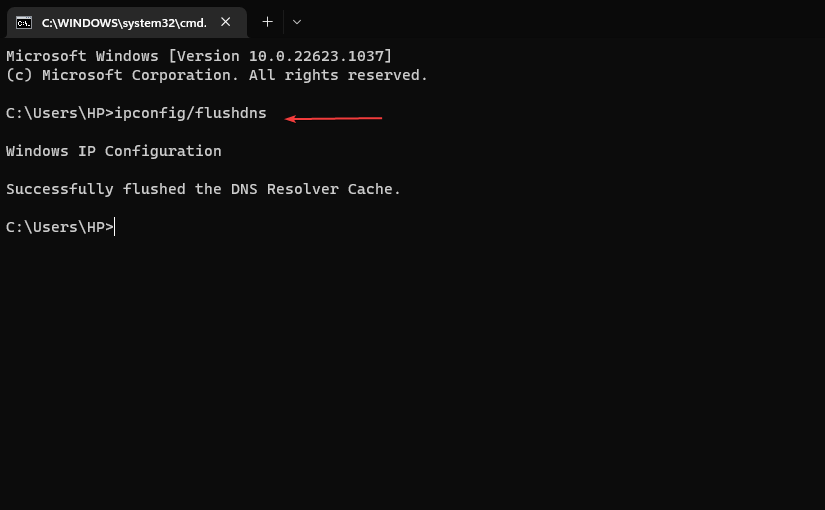
- Ponovno pokrenite računalo i provjerite nastavlja li se pogreška.
Ako koristite DNS uslugu treće strane, možda ćete morati očistiti predmemoriju na samom DNS poslužitelju ili upotrijebiti drugu metodu za ispiranje predmemorije. Saznajte što učiniti ako DNS poslužitelj nije dostupan u sustavu Windows 11.
- Antivirusni tržišni udio: potpuna statistika i trendovi u 2023
- Može li antivirus otkriti i ukloniti Ransomware?
- Može li se antivirusni program hakirati? [Vodič za prevenciju]
3. Privremeno onemogućite antivirus Avast
- Desnom tipkom miša kliknite na Avast ikonu na radnoj površini, zatim kliknite na Avast štiti kontrolu.
- Na bočnom izborniku odaberite Onemogući Avast i odaberite koliko dugo ga želite onemogućiti.
- Odaberite trajanje za onemogućavanje Avasta, po mogućnosti 10 minuta, a zatim kliknite Da kako biste potvrdili svoje radnje u Avast upitu.

Svi antivirusni štitovi su isključeni, što bi značilo da je Avast onemogućen. Sve poruke će se pojaviti crveno u glavnom prozoru kada je Avast onemogućen.
Neke se značajke zaštite ne mogu potpuno onemogućiti. Postavljanje ovih značajki u pasivnom načinu rada može biti bolja opcija.
Nadalje, preporuča se privremeno isključiti antivirusnu zaštitu, ako je potrebno, te ju ponovno uključiti što je prije moguće. Nastavi čitati kako zaustaviti Avast ako ne možete zaobići gornje korake.
Konačno, možete provjeriti korisne vodiče na Avast Security ne može skenirati i kako popraviti Avast; ovu datoteku nije moguće vratiti pogreška.
Ako imate dodatnih pitanja ili prijedloga, ljubazno ih ostavite u odjeljku s komentarima u nastavku.


